qq你已屏蔽临时会话怎么解除?以下内容主要是在电子数码产品中针对遇上qq怎么屏蔽临时会话等问题,我们该怎么处理呢。接下来就让我们来一起来看看吧,希望能帮你解决到相关问题。
qq你已屏蔽临时会话怎么解除
1、以OPPOReno8、ColorOS12.1、QQ8.9.35为例。
在QQ首页,单击头像。
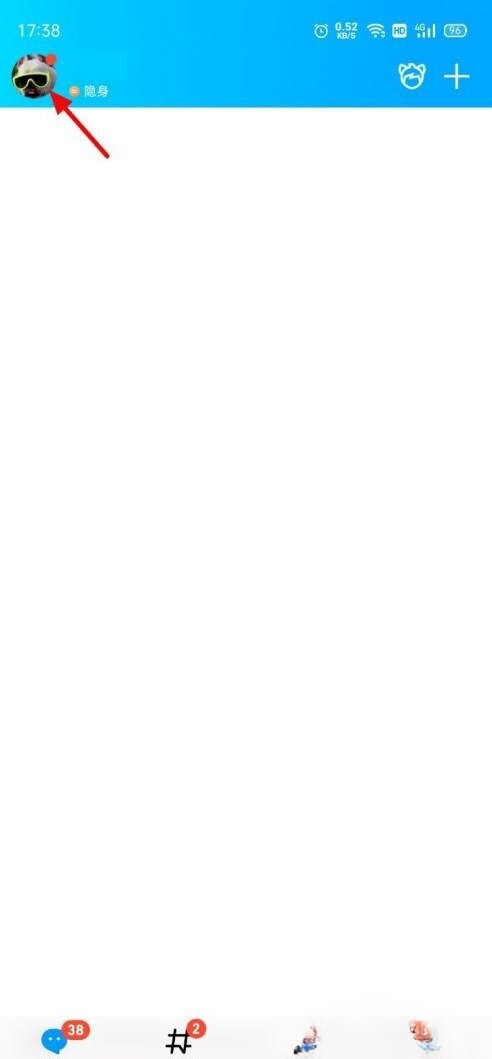
2、进入后,单击设置。
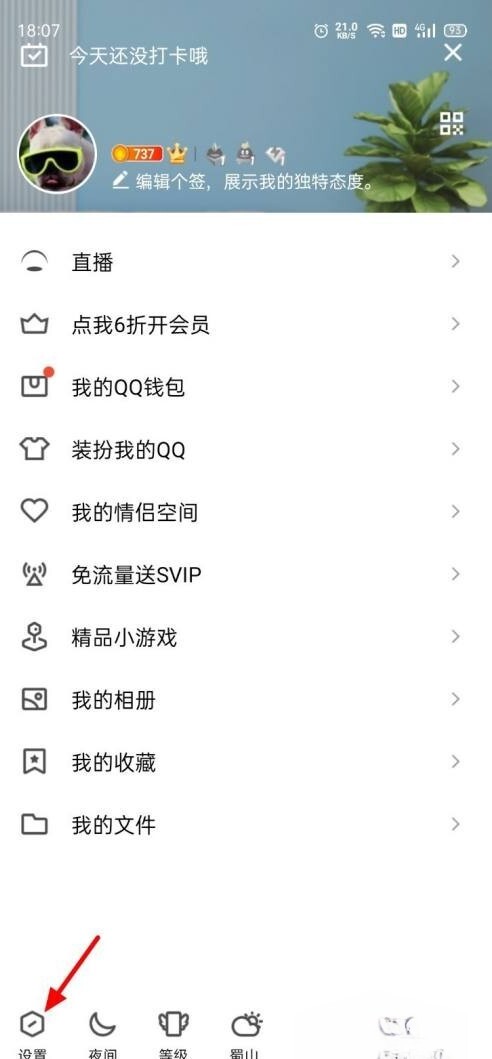
3、在设置中打开消息通知。
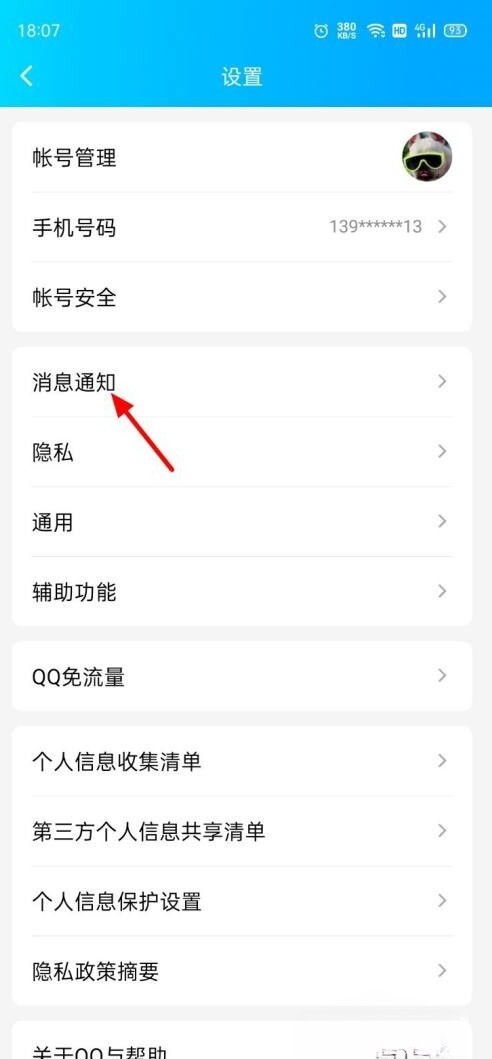
4、进入后,点击临时会话设置。
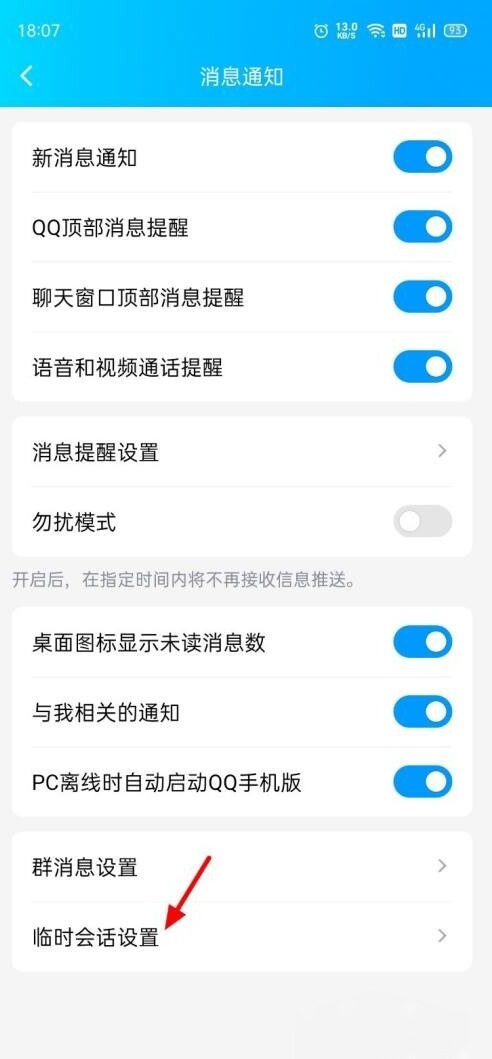
5、开启所有项,这样就取消成功。
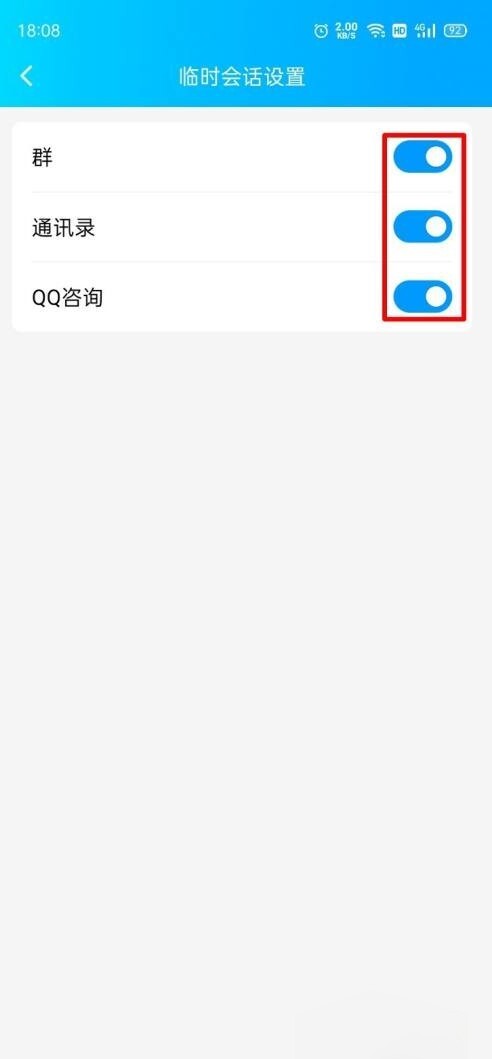
qq怎么屏蔽临时会话
第一:鼠标双击电脑【QQ】,点击右下角的二维码进行登录,登录后进入QQ首页界面,单击左下角的【主菜单】图标,选中【设置】,选择菜单栏中的【权限设置】选项卡,在左侧找到【临时会话】,找到【接收以下来源的临时会话】;
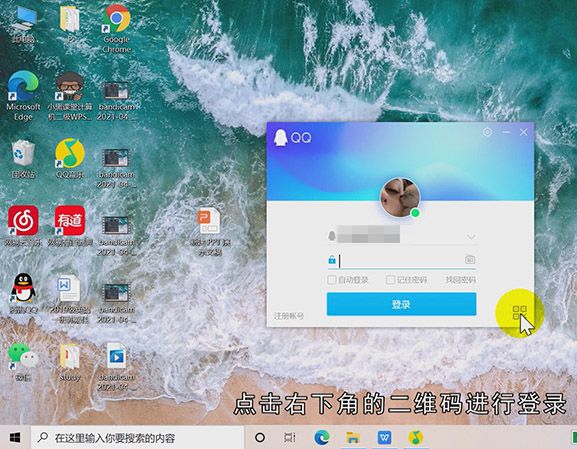
第二:取消勾选下方的【群】、【通讯录】及【QQ咨询】,即可屏蔽QQ临时会话,点击【屏蔽的联系人】,选择好友单击右侧的【解除屏蔽】,即可取消屏蔽该好友,【屏蔽的群聊临时会话】;
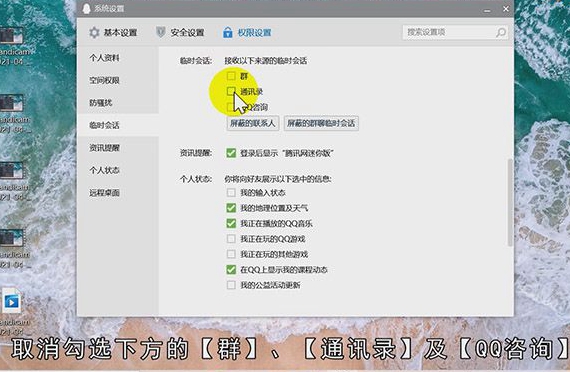
总结
本图文教程演示机型:联想小新 Air 14(2021 酷睿版),适用系统:Windows10,软件版本:QQ 9.5.2;以上就是关于qq怎么屏蔽临时会话的全部内容,希望本文的介绍能帮你解决到相关问题,如还需了解其他信息,请关注本站其他相关信息。
